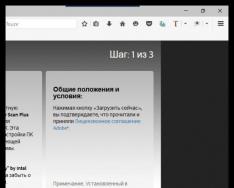Бывает, что открывается мобильная версия ВКонтакте, а надо войти в полную версию (для компьютера, обычную, веб-версию). Как это сделать?
В мобильном приложении на телефоне в полную версию не зайти. Лучше всего воспользоваться браузером на компьютере, ноутбуке, планшете. Но можно и через браузер на телефоне (Сафари, Хром), только будет очень мелко, и придется увеличивать. Здесь мы рассказываем обо всех способах входа в полную версию, на всех устройствах.
Как переключиться на полную версию
Если ты сейчас в мобильной (m.vk.com), можно самому переключиться с мобильной на полную:
Как открыть полную версию ВК на компьютере, планшете
Нажми «Версия для компьютера» в левой колонке меню, внизу (предпоследний пункт):
Как открыть полную версию ВК на телефоне
Внимание! Для мобильного приложения этот совет не подходит (приложение — это установленная у тебя на телефоне программа с иконкой «VK»). Полную версию можно открыть в мобильной версии сайта ВК, в которую ты заходишь через браузер на телефоне (например, Chrome или Safari) по адресу m.vk.com.
- Открой главное меню в мобильной версии (кнопка в левом верхнем углу в виде трех полосок).
- Прокрути его вниз, если не видно все пункты.
- Нажми «Версия для компьютера».
А еще можно открыть полную версию ВК просто по ссылке (об этом — далее).
На телефоне полная версия будет выглядеть мелко, поэтому придется раздвигать изображение пальцами, чтобы сделать крупнее и попасть куда нужно. Но если другого устройства, кроме смартфона, сейчас под рукой нет, это вполне рабочее решение.
Как быстро открыть полную версию ВКонтакте
Ты можешь открыть полную версию ВКонтакте через стартовую страницу «Вход». Открой ее по адресу vhod.ru , найди ВКонтакте и нажми туда. Можно подключить свою страницу кнопкой «Вход» (надо будет дать разрешение на доступ), чтобы всегда видеть, есть ли у тебя новые сообщения и другие события, не заходя в онлайн. Входить в полную версию ВК можно одним нажатием на прямоугольник «ВКонтакте», а также быстро открывать сообщения, друзей в онлайне, новые комментарии и т.п.
Как открыть полную версию ВКонтакте по ссылке
Полную версию ВКонтакте можно открыть напрямую по этой ссылке: Полная версия . Полная версия еще называется «обычная», «нормальная», «веб-версия», «компьютерная», «десктопная».
Как сделать, чтобы по ссылке открывалась полная версия ВК, а не мобильная?
Пример.
Было https://m.vk.com/vhod_ru
Стало https://vk.com/vhod_ru
Точно таким же способом можно исправить адрес в адресной строке браузера, чтобы открыть полную версию той же самое страницы, на которой ты находишься. Надо нажать на адресную строку, убрать в начале букву m и точку, а затем нажать Enter на клавиатуре (или кнопку «Перейти», «Открыть» в самом браузере).
Зачем нужна полная версия ВК, чем она лучше мобильной?
Только в полной версии доступны все возможности сайта, которых нет в мобильной версии и в приложениях для телефона. Например, создание запроса агентам поддержки . Кроме того, в полной версии нет ограничений при восстановлении доступа к странице и в целом с этим возникает гораздо меньше проблем — в особенности, с прикреплением фотографий и вводом кода подтверждения. Также через нее легче понять причины блокировки страницы и разблокировать ее . Поэтому для таких дел мы рекомендуем всегда использовать полную версию сайта ВКонтакте.
Почему открывается мобильная версия?
Обычно это бывает из-за того, что кто-то запостил ссылку типа m.vk.com... — вот эта буква «m» в начале ссылки и ведет тебя на мобильную версию. Просто тот человек сидел через мобильную и скопировал такую ссылку у себя. Когда по ней переходят другие люди, они попадают на мобильную. Ничего страшного, ведь ты теперь знаешь, как зайти в полную версию ВКонтакте!
Почему в полной версии что-то не работает, не получается?
Чаще всего, если у тебя проблемы в полной версии сайта ВКонтакте — значит, у тебя проблемы с твоим браузером. Очисти временные файлы , переустанови его, обнови или поставь другой.
Бывает, что открывается мобильная версия ВКонтакте, а надо войти в полную версию (для компьютера, обычную, веб-версию). Как это сделать?
В мобильном приложении на телефоне в полную версию не зайти. Лучше всего воспользоваться браузером на компьютере, ноутбуке, планшете. Но можно и через браузер на телефоне (Сафари, Хром), только будет очень мелко, и придется увеличивать. Здесь мы рассказываем обо всех способах входа в полную версию, на всех устройствах.
Как переключиться на полную версию
Если ты сейчас в мобильной (m.vk.com), можно самому переключиться с мобильной на полную:
Как открыть полную версию ВК на компьютере, планшете
Нажми «Версия для компьютера» в левой колонке меню, внизу (предпоследний пункт):
Как открыть полную версию ВК на телефоне
Внимание! Для мобильного приложения этот совет не подходит (приложение — это установленная у тебя на телефоне программа с иконкой «VK»). Полную версию можно открыть в мобильной версии сайта ВК, в которую ты заходишь через браузер на телефоне (например, Chrome или Safari) по адресу m.vk.com.
- Открой главное меню в мобильной версии (кнопка в левом верхнем углу в виде трех полосок).
- Прокрути его вниз, если не видно все пункты.
- Нажми «Версия для компьютера».
А еще можно открыть полную версию ВК просто по ссылке (об этом — далее).
На телефоне полная версия будет выглядеть мелко, поэтому придется раздвигать изображение пальцами, чтобы сделать крупнее и попасть куда нужно. Но если другого устройства, кроме смартфона, сейчас под рукой нет, это вполне рабочее решение.
Как быстро открыть полную версию ВКонтакте
Ты можешь открыть полную версию ВКонтакте через стартовую страницу «Вход». Открой ее по адресу сайт , найди ВКонтакте и нажми туда. Можно подключить свою страницу кнопкой «Вход» (надо будет дать разрешение на доступ), чтобы всегда видеть, есть ли у тебя новые сообщения и другие события, не заходя в онлайн. Входить в полную версию ВК можно одним нажатием на прямоугольник «ВКонтакте», а также быстро открывать сообщения, друзей в онлайне, новые комментарии и т.п.
Как открыть полную версию ВКонтакте по ссылке
Полную версию ВКонтакте можно открыть напрямую по этой ссылке: Полная версия . Полная версия еще называется «обычная», «нормальная», «веб-версия», «компьютерная», «десктопная».
Как сделать, чтобы по ссылке открывалась полная версия ВК, а не мобильная?
Пример.
Было https://m.vk.com/сайт
Стало https://vk.com/сайт
Точно таким же способом можно исправить адрес в адресной строке браузера, чтобы открыть полную версию той же самое страницы, на которой ты находишься. Надо нажать на адресную строку, убрать в начале букву m и точку, а затем нажать Enter на клавиатуре (или кнопку «Перейти», «Открыть» в самом браузере).
Зачем нужна полная версия ВК, чем она лучше мобильной?
Только в полной версии доступны все возможности сайта, которых нет в мобильной версии и в приложениях для телефона. Например, создание запроса агентам поддержки . Кроме того, в полной версии нет ограничений при восстановлении доступа к странице и в целом с этим возникает гораздо меньше проблем — в особенности, с прикреплением фотографий и вводом кода подтверждения. Также через нее легче понять причины блокировки страницы и разблокировать ее . Поэтому для таких дел мы рекомендуем всегда использовать полную версию сайта ВКонтакте.
Почему открывается мобильная версия?
Обычно это бывает из-за того, что кто-то запостил ссылку типа m.vk.com... — вот эта буква «m» в начале ссылки и ведет тебя на мобильную версию. Просто тот человек сидел через мобильную и скопировал такую ссылку у себя. Когда по ней переходят другие люди, они попадают на мобильную. Ничего страшного, ведь ты теперь знаешь, как зайти в полную версию ВКонтакте!
Почему в полной версии что-то не работает, не получается?
Чаще всего, если у тебя проблемы в полной версии сайта ВКонтакте — значит, у тебя проблемы с твоим браузером. Очисти временные файлы , переустанови его, обнови или поставь другой.
ВКонтакте – всероссийская социальная сеть, которой пользуются миллионы людей. Для чего она нужна? В первую очередь, для общения с друзьями, коллегами, знакомыми. С помощью нее вы сможете найти своих старых добрых одноклассников, с которыми могли не видится уже многие годы. Есть и другие возможности, но о них чуть позже.
Авторизация
Перейдя на основную страницу ВКонтакте, вы увидите вышеприведенное поле для авторизации. Чтобы войти на свою станицу в социальной сети, вам будет необходимо ввести номер телефона или свой адрес электронной почты, на которые зарегистрирована ваша страница, после чего потребуется ввести пароль и нажать «Войти».
Аналогичные действия потребуются и в случае с мобильной версией.

Что вам дает авторизация в социальной сети ВКонтакте? Помимо, общения, о котором было упомянуто ранее, пользователь может делиться своими фотографиями, видео и музыкой. Также есть возможность вступать в сообщества, где в одних – развлекательный контент, а в других – полезная информация и советы на все случаи жизни.
Версии продукта
ВКонтакте можно пользоваться с помощью обычного компьютера. Но разработчики позаботились о том, чтобы пользоваться их сервисом можно было на мобильных устройствах тоже.
В зависимости от того, какое у вас мобильное устройство, вы можете скачать соответствующее приложение.

Мобильное приложение для Android, IOS и WindowsPhone между собой будут иметь незначительные различия, на основной работе они не отражаются.
Отличия мобильного приложения от компьютерной версии
Самой актуальной версией ВКонтакте остается компьютерная версия. А вот у мобильных приложений есть свои минусы. Когда разработчики добавляют новые функции в свой сервис, они в первую очередь появляются в компьютерной версии, а потом плавно переходят в мобильные приложения. Иногда время «перехода» — это долгий промежуток времени.
С недавно времени у всех мобильных приложений есть минус – отсутствие свободного прослушивания музыки. Что это означает? Пользователь может прослушивать музыку только, когда у него открыто приложение ВКонтакте на мобильном устройстве. Он может слушать музыку в социальной сети «считанные минуты», так, чтобы при этом было открыто другое приложение. Для примера: вы решили включить музыку и при этом поиграть в игру. У вас ничего не получится. Включив музыку и выйдя из приложения, музыка остановится. Точно также будет если включить музыку, а затем заблокировать телефон.

Нажав на «Снять ограничение» появится другое уведомление:

То есть теперь свободное прослушивание доступно только первый месяц бесплатно, а затем эта функция будет требовать плату.
Кроме этого большого минуса, которым недовольны большинство пользователей социальной сети, есть и другие, малозначительные, но отсутствие которых иногда очень подводит. Одним их них является отсутствие возможности в диалоге пометить сообщение как «Важное».
Инструкция по регистрации
Всё то, что обсуждалось в статье выше применимо к тем, кто уже зарегистрирован в социальной сети ВКонтакте. Сейчас будет рассмотрено как провести регистрацию.
Первоначально, необходимо зайти на начальную страницу Вконтакте (ссылка есть в начале статьи). Под полем авторизации находится поле для регистрации.

Если вы уже имеете свою страницу в соц. сети Facebook, у вас есть возможность «соединить» существующую страницу Facebookс будущей страницей ВКонтакте. Для этого нужно нажать в поле регистрации «Продолжить с Facebook».
После нажатия «Продолжить с Facebook» откроется новое окно браузера, в котором предлагается авторизоваться в Facebook

Рассмотрим другой вариант регистрации. Все в том же поле будущему пользователю предлагается в обязательном порядке ввести свое имя и фамилию, а также дату рождения. Если вы не хотите, или боитесь вводить дату рождения, ваши страхи ничем не оправданы, ведь разработчики позаботились о таких людях: в настройках вы в любой момент сможете скрыть свои данные, таким образом их никто не увидит.
Итак, после того как были введены все необходимые данные, следует нажать «Зарегистрироваться». Далее откроется окно, в котором потребуется ввести номер телефона для того, чтобы подтвердить регистрацию. Для этого на номер телефона придет код, который нужно будет ввести в соответствующем поле. К тому же, введенный номер телефона в дальнейшем будет использоваться как логин для авторизации.

После того, как номер телефона будет подтвержден, будут открываться последующие окна, в которых, например, нужно будет придумать и ввести пароль, ввести город, место работы/обучения. Всю остальную дополнительную информацию вы вправе не вводить. Это сделано с целью облегчить поиск своих знакомых, друзей и родных.
После того, как прошла регистрация, открывается полный доступ ко всем функция сервиса: поиск друзей, общение с ними, вступление в сообщества и много другое.
Но как быть если в очередной раз при входе на свою страницу ВКонтакте, вы забудете пароль?
Восстановление пароля
В случае если вы забыли пароль, в поле для авторизации есть соответствующая кнопка «Забыли пароль?». Нажав на нее вам будет предложено ввести номер телефона, на который зарегистрирована страница. На этот номер придет код для восстановления доступа.

Если совсем не помните никаких данных, в вышеприведенном поле для восстановления доступа в низу написано: «Если Вы не помните данных или не имеете доступа к телефону, нажмите сюда». Вот здесь вам нужно будет нажать, после чего будут показаны дальнейшие инструкции.
Вот так выглядит вся процедура регистрации и авторизации в социальной сети ВКонтакте. Ничего сложного в ней нет, всё построено очень просто, понятно, чтобы каждый мог даже без чьей-либо помощи начать пользоваться этим сервисом.
Социальные сети сегодня — это огромный мир со своим виртуальным населением, где люди общаются, обмениваются опытом, знаниями, своими наблюдениями. Раньше большая часть делала это через компьютер, теперь же вход в «социалку» открывает и мобильная версия Вконтакте или Одноклассники. Есть люди, которым мобильные приложения или мобильные версии сайта нравятся больше чем обычные версии. Для таких людей наша сегодняшняя статья — здесь вы узнаете как используется мобильная версия ВК для компьютера.
ВК — мобильная версия через компьютер
Аудитория Вконтакте обширна настолько, что практически везде можно найти человека зарегистрировавшегося в нем, ну или по крайней мере о нем слышавшего. Среди огромного количества есть и ценители версии Контакта на мобильных устройствах. Если вы являетесь фанатом именно мобильных версий или приложений Вконтакте, а на своем PC вы хотите пользоваться только такой версией — ознакомьтесь c тем, как войти в мобильную ВК на компьютер.
Вход Вконтакте через браузер
Для того чтобы войти в мобильную версию Контакта через браузер, вам достаточно просто вместо знакомого нам адреса Vk.com набрать m.vk.com. Данная версия полезна для тех, кто не использует безлимитный интернет, где каждый Мб на счету. Также большим плюсом данной версии является его загрузка — здесь она намного быстрее нежели в полной версии.
В мобильной ВК нет кнопки назад, наверх. Перелистывание тех же фотографий производится мышью — так же, как если бы вы перелистывали снимки на смартфоне. Вход выполняется аналогично входу в полной версии.

Вход через мобильное приложение ВК для компьютера
Если вы хотите пользоваться Андроид-приложением Вконтакте на своем ПК, тогда вам необходимо установить программу, которая поможет это сделать. Такая программа называется BlueStacks App Player. Данная программа является эмулятором Андроид приложений и игр для PC. Скачать её вы можете с официального сайта программы .
Установить эту программу вам не составит труда. Нужно просто следовать указаниям Мастера Установок Блюстакс. После установки и автоматической настройки, программа вам предложит авторизоваться в почте Google. Вам это следует сделать обязательно — тем самым вы войдете в Play Google и сможете скачивать любые приложения к себе на компьютер.
Меню программы выглядит следующим образом:

В верхнем левом углу нажмите на иконку Поиска. В открывшейся строке поиска введите — ВКонтакте, а далее просто скачайте приложение к себе на компьютер. Все операции в Блюстакс схожи с операциями установки на мобильном устройстве. Если у вас возникнут сложности с расскладкой клавиатуры в Блюстакс, вам следует ознакомиться с этой статьей .
Так выглядит мобильное приложение Вконтакте используемое на компьютере:

Мобильная версия Одноклассники через компьютер
Если вы хотите использовать мобильную версию Одноклассников для компьютера. Тогда вам следует воспользоваться мобильной версией сайта m.ok.ru. Вход будет таким же как и в полной версии.

Также можно провести установку мобильного приложения Одноклассники на компьютер через программу BlueStacks. Сделать это, следует на примере установки Вконтакте на компьютер (см. выше). Андроид-приложение Одноклассники, запущенное через Блюстакс выглядит так:

В отличие от Вконтакте, у ОК левая панель постоянно скрывается, оставляя больше места для просмотра нужной вам информации.
Вывод:
Несмотря на то, что мобильные версии социальных сетей разрабатывались для мобильных устройств, они приобрели большую популярность и у PC пользователей. Это обусловлено как и малым требованием по интернет трафику. Но в первую очередь — качественно разработанными Андроид-приложениями, которые очень удобно использовать на компьютере.
При входе на мобильную версию «ВКонтакте», пользователь получает возможность посещать свою страницу в социальной сети с компьютера, а также с мобильного устройства, при наличии подключения к Интернету.
Вход в мобильную версию для компьютеров и ноутбуков стал очень востребованным. Находясь на работе, отдыхе, в дороге можно свободно заходить на свою страницу, ведь не всегда администраторы и провайдеры блокируют доступ к ней. Данная версия сайта позволяет экономить трафик, ведь вся информация передается небольшим форматом в сжатом виде.
Мобильная версия ВКонтакте (ВК) для компьютера - вход на сайт
Перейти на мобильную версию сайта ВКонтакте можно по ссылке .

Это одна из самых популярных социальных сетей в мире, каждый день на свою страницу заходят миллионы пользователей, не обязательно все время заходить с компьютера. Вы можете войти с мобильного телефона или планшета и быть на связи с друзьями где бы не находились.
Данные для входа высылают на указанный номер или адрес электронной почты при регистрации, который потом используется как логин, затем можно пойти в мобильную версию Вконтакте на компьютере или мобильном устройстве. При помощи мобильного номера (если он привязан к странице), можно быстро восстановить доступ к странице при потере пароля.
Мобильная версия «Моей страницы»
Главной задачей мобильной версии – простое и удобное использование «Моей страницы» м.вк.ру, и чтобы были доступны все функции, которые есть в полной версии сайта. Как результат, мы получили удобную и функциональную версию. При входе в меню показаны все необходимые разделы с понятными значками:


Используя m.vk.com , система учитывает ограничение количества интернет-трафика и возможное снижение скорости передачи данных. Из-за этого, вся информация со страницы, фото и видео особенно, загружаеться в сжатом виде.
Просто и удобно реализовали получение сообщений, подарков и напоминаний, кликнув на которые происходит моментальный переход в ту область.
Возможности
При необходимости написать сообщение, войти в группу, полистать новостную. ленту, в любой момент можно воспользоваться такими возможностями:
- При наличии интернета на смартфоне или планшете, без проблем можно войти на свою страницу через мобильной версии ВКонтакте (ВК).
- Не просматривается системным администратором;
- Все мобильные устройства имеют большие функциональные возможности, имеются качественные камеры. Общение в ВК мобильной версии полноценно.